วิธีบันทึกการโทรบนสมาร์ทโฟน Samsung Galaxy
เบ็ดเตล็ด / / April 22, 2022
การบันทึกการโทรอาจเป็นคุณสมบัติที่สำคัญสำหรับผู้ใช้บางคน ไม่ว่าคุณจะมีการประชุม สัมภาษณ์ใครบางคน หรือใครบางคนกำลังพยายามหลอกลวงคุณ การบันทึกการโทรสามารถพิสูจน์ได้ว่าจำเป็นสำหรับการอ้างอิงในอนาคต

อย่างไรก็ตาม มีภัยคุกคามต่อความเป็นส่วนตัวอยู่เสมอด้วยการบันทึกการโทร โดยเฉพาะอย่างยิ่งหากฝ่ายตรงข้ามไม่ให้ความยินยอม ดังนั้นโทรศัพท์ส่วนใหญ่จึงไม่มีการบันทึกการโทรในตัว หากคุณมีโทรศัพท์ Samsung คุณโชคดี
วิธีบันทึกการโทรโดยใช้แอปโทรศัพท์ในตัวบนโทรศัพท์ Samsung Galaxy มีดังนี้
การบันทึกการโทร: ความเป็นส่วนตัวและกฎหมาย
ก่อนที่คุณจะบันทึกการโทร สิ่งสำคัญคือต้องได้รับความยินยอมจากอีกฝ่าย เนื่องจากอาจเป็นการละเมิดความเป็นส่วนตัวได้ ที่จริงแล้ว ในบางภูมิภาคทั่วโลก การบันทึกการโทรเป็นสิ่งผิดกฎหมาย
ในสหรัฐอเมริกา, หลายรัฐอนุญาตให้บันทึกการโทร ขึ้นอยู่กับความยินยอมของฝ่ายเดียว ซึ่งเป็นตัวคุณเอง ตราบใดที่คุณมีส่วนร่วมในการสนทนา อย่างไรก็ตาม บางรัฐกำหนดให้คุณต้องได้รับความยินยอมจากทั้งสองฝ่าย

ไม่ว่าคุณจะอยู่ในภูมิภาคใด เป็นการดีที่สุดที่จะเคารพความเป็นส่วนตัวของบุคคลอื่นและแจ้งให้พวกเขาทราบว่าคุณกำลังบันทึกการโทร
แอปโทรศัพท์ของ Google ยังมาพร้อมกับการบันทึกการโทรและมีคุณลักษณะที่โดดเด่นอย่างหนึ่ง โดยจะประกาศให้ทั้งสองฝ่ายทราบว่าจะมีการบันทึกการโทรเมื่อคุณกดปุ่มบันทึก ด้วยวิธีนี้ ทุกฝ่ายที่เกี่ยวข้องในการสนทนาจะได้รับการแจ้งเตือนเกี่ยวกับการบันทึก
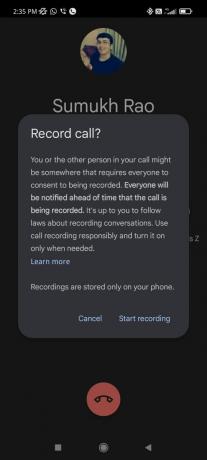
อย่างไรก็ตาม แอพโทรศัพท์ของ Samsung ไม่มีคุณสมบัตินี้ บางคนอาจชื่นชมเพราะไม่แจ้งเตือนนักต้มตุ๋นว่าคุณกำลังบันทึกการโทร
วิธีบันทึกการโทรโดยใช้แอพ Samsung Phone
Samsung เป็นหนึ่งใน OEM ไม่กี่รายที่ไม่ได้เปลี่ยนมาใช้ Google dialer เป็นแอปโทรศัพท์เริ่มต้น แอพโทรศัพท์ Samsung มีคุณสมบัติและตัวเลือกที่ดีกว่าสำหรับการบันทึกการโทร คุณสามารถใช้เพื่อบันทึกการโทรได้ด้วยวิธีต่อไปนี้
ขั้นตอนที่ 1: เปิดแอพ Phone บนโทรศัพท์ Samsung Galaxy ของคุณ

ขั้นตอนที่ 2: กดหมายเลขโทรศัพท์หรือเลือกผู้ติดต่อที่คุณต้องการโทร
ขั้นตอนที่ 3: รอให้อีกฝ่ายรับสาย

ขั้นตอนที่ 4: เมื่อได้รับสายของคุณแล้ว ให้แตะที่เมนูสามจุดที่มุมบนขวาของหน้าจอการโทร
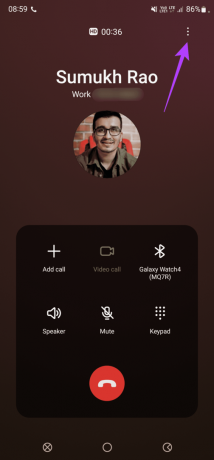
ขั้นตอนที่ 5: เลือก บันทึกการโทร

ขั้นตอนที่ 6: อ่านข้อกำหนดและเงื่อนไขที่แสดง หากคุณตกลง ให้แตะที่ยืนยัน

ขั้นตอนที่ 7: การโทรของคุณจะถูกบันทึก คุณสามารถยืนยันสิ่งนี้ได้ผ่านข้อความ REC และจุดสีแดงที่แสดงที่ด้านบนของหน้าจอพร้อมกับตัวจับเวลา

ขั้นตอนที่ 8: หากต้องการหยุดบันทึกการโทร ให้แตะที่เมนูสามจุดอีกครั้งแล้วเลือกหยุดการบันทึกการโทร หรือจะวางสายเพื่อหยุดการบันทึกก็ได้

การโทรของคุณจะถูกบันทึกและบันทึกไว้ในอุปกรณ์ของคุณ
วิธีเข้าถึงบันทึกการโทรของคุณ
สงสัยว่าจะบันทึกการโทรที่บันทึกไว้ในโทรศัพท์ Galaxy ได้ที่ไหน นี่คือสิ่งที่คุณต้องทำ
ขั้นตอนที่ 1: เปิดแอพ Phone บนโทรศัพท์ Samsung Galaxy ของคุณ

ขั้นตอนที่ 2: แตะที่เมนูสามจุดที่มุมบนขวาของแอพ

ขั้นตอนที่ 3: เลือกการตั้งค่า

ขั้นตอนที่ 4: แตะที่บันทึกการโทร

ขั้นตอนที่ 5: แตะที่ตัวเลือกการโทรที่บันทึกไว้

สิ่งนี้จะนำคุณไปสู่ไดเรกทอรีการโทรที่บันทึกไว้ในแอพ File Manager ของคุณ

หากคุณต้องการรับการแจ้งเตือนหลังจากบันทึกการโทรแต่ละครั้ง ให้ทำตามขั้นตอนเหล่านี้
ขั้นตอนที่ 1: เปิดแอพ Phone บนโทรศัพท์ Samsung Galaxy ของคุณ

ขั้นตอนที่ 2: แตะที่เมนูสามจุดที่มุมบนขวาของแอพ

ขั้นตอนที่ 3: เลือกการตั้งค่า

ขั้นตอนที่ 4: แตะที่บันทึกการโทร

ขั้นตอนที่ 5: เปิดใช้งานการสลับข้าง 'แสดงการแจ้งเตือนหลังจากบันทึก'

คุณจะได้รับการแจ้งเตือนหลังจากบันทึกการโทรแต่ละครั้ง การแตะที่การแจ้งเตือนจะนำคุณไปสู่การบันทึกการโทร
วิธีบันทึกการโทรอัตโนมัติ
บนโทรศัพท์ Samsung Galaxy ของคุณ คุณสามารถบันทึกการโทรทั้งหมดโดยอัตโนมัติทุกครั้งที่รับและโทรออก นี่คือวิธีที่คุณสามารถทำได้
ขั้นตอนที่ 1: เปิดแอพ Phone บนโทรศัพท์ Samsung Galaxy ของคุณ

ขั้นตอนที่ 2: แตะที่เมนูสามจุดที่มุมบนขวาของแอพ

ขั้นตอนที่ 3: เลือกการตั้งค่า

ขั้นตอนที่ 4: แตะที่บันทึกการโทร

ขั้นตอนที่ 5: เลือก บันทึกการโทรอัตโนมัติ แตะที่ตัวข้อความเอง ไม่ใช่ที่ปุ่มสลับข้างๆ

ขั้นตอนที่ 6: เปิดใช้งานการสลับ คุณจะได้รับตัวเลือกมากมายให้เลือก

ขั้นตอนที่ 7: คุณสามารถเลือกบันทึกการโทรทั้งหมดโดยอัตโนมัติ การโทรจากหมายเลขที่ไม่ได้บันทึก หรือการโทรไปยัง/จากหมายเลขโทรศัพท์ที่ระบุ เลือกตัวเลือกที่เกี่ยวข้องกับคุณ

ขั้นตอนที่ 8: หากคุณเลือกตัวเลือก 'โทรด้วยหมายเลขเฉพาะ' ให้แตะที่ปุ่ม 'หมายเลขเพื่อบันทึกอัตโนมัติ' และเพิ่มหมายเลขโทรศัพท์หรือผู้ติดต่อ
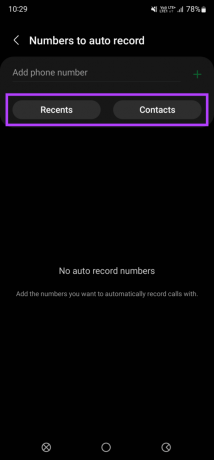
คุณได้ตั้งค่าการบันทึกการโทรอัตโนมัติบนโทรศัพท์ Samsung Galaxy ของคุณ
บันทึกการโทรได้อย่างง่ายดายบนโทรศัพท์ Samsung ของคุณ
บันทึกการโทรด้วยการแตะเพียงปุ่มเดียวหรือเพียงแค่ตั้งค่าการโทรทั้งหมดให้บันทึกอัตโนมัติหากต้องการ ขณะที่คุณดำเนินการอยู่ คุณควรขอความยินยอมจากบุคคลอื่นแล้วดำเนินการต่อไป
ปรับปรุงล่าสุดเมื่อ 29 มีนาคม 2565
บทความข้างต้นอาจมีลิงค์พันธมิตรที่ช่วยสนับสนุน Guiding Tech อย่างไรก็ตาม ไม่กระทบต่อความถูกต้องด้านบรรณาธิการของเรา เนื้อหายังคงเป็นกลางและเป็นของแท้



